这里讲解下怎么在Windows10下安装Java8。
首先,去Oracle官网下载JDK:
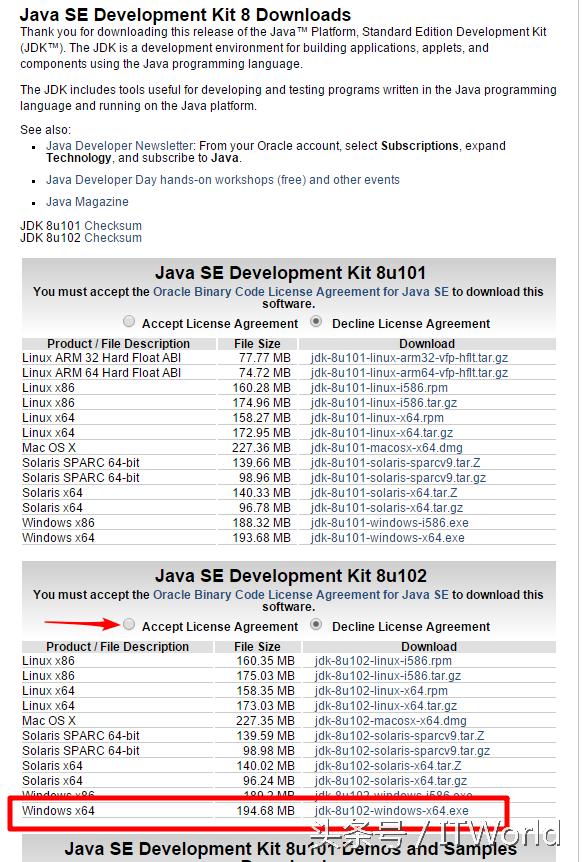 箭头处选中同意,再根据电脑系统下载对应的版本,我这里下载64位的。下载完之后,双击运行安装:
箭头处选中同意,再根据电脑系统下载对应的版本,我这里下载64位的。下载完之后,双击运行安装:
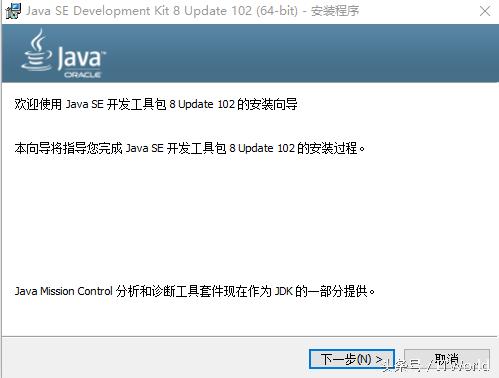 下一步:
下一步:
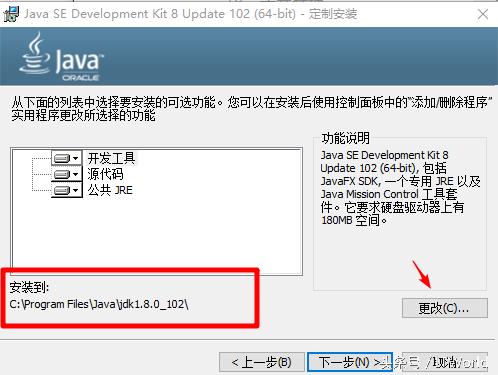
这里可以更改JDK的安装位置,默认安装在C盘,我这里选择E盘:
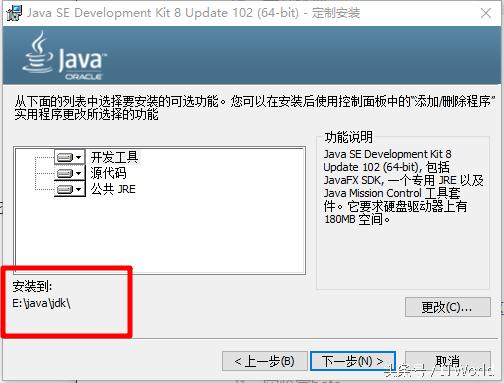 下一步:
下一步:
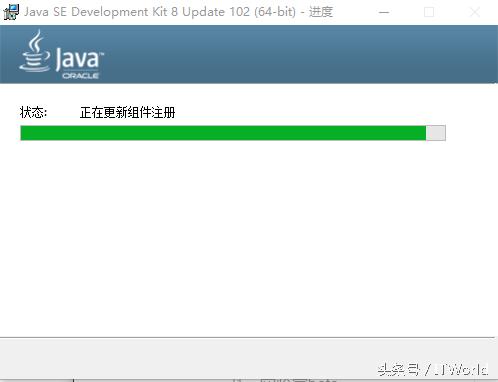 安装JRE:
安装JRE:
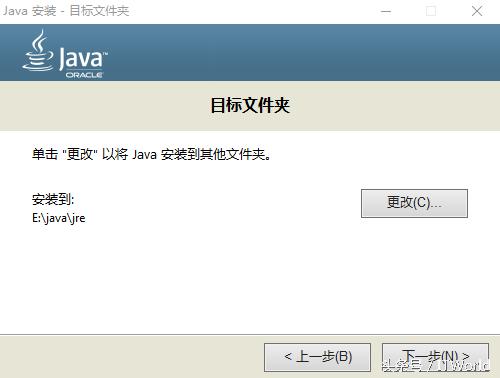 下一步:
下一步:
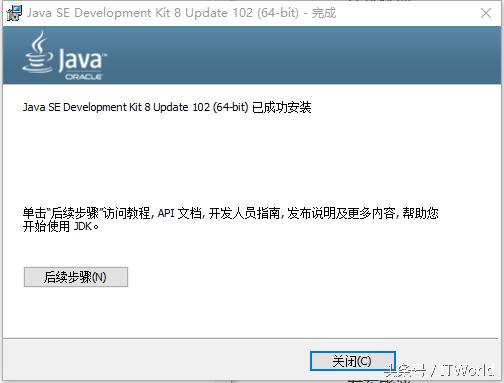 安装完成。
安装完成。
此时,我们在DOS窗口下输入java并运行,会出现如下所示,说明安装成功。
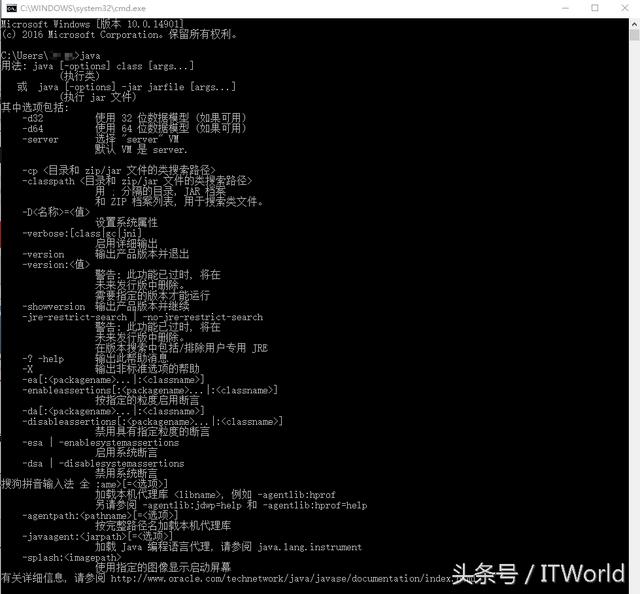 但是,JDK的开发环境还需要做如下的配置。
但是,JDK的开发环境还需要做如下的配置。
右键开始菜单按钮,点击“控制面板”:
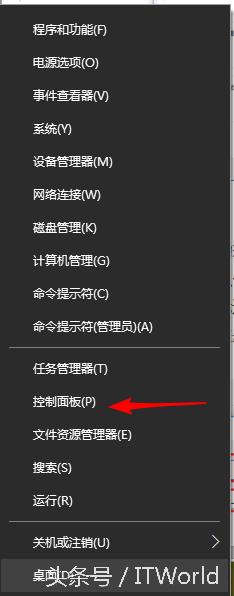 出现控制面板窗口,点击“系统和安全”:
出现控制面板窗口,点击“系统和安全”:
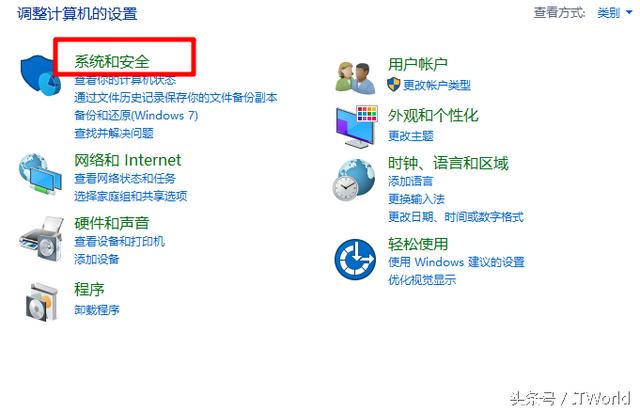 接下来点击“系统”:
接下来点击“系统”:
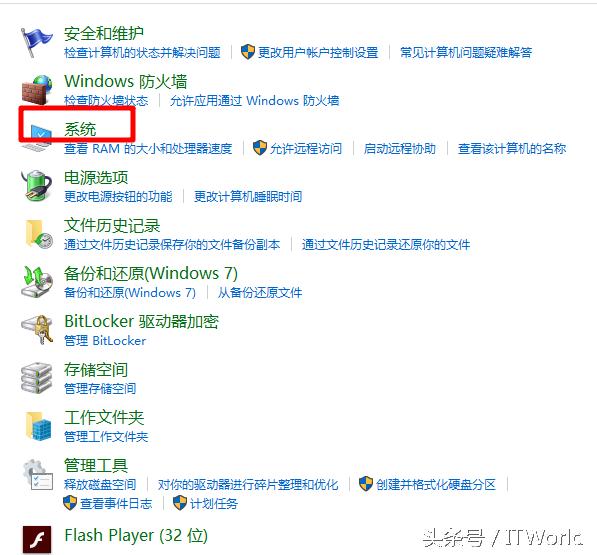
点击左侧的“高级系统设置”,再点击“环境变量”:
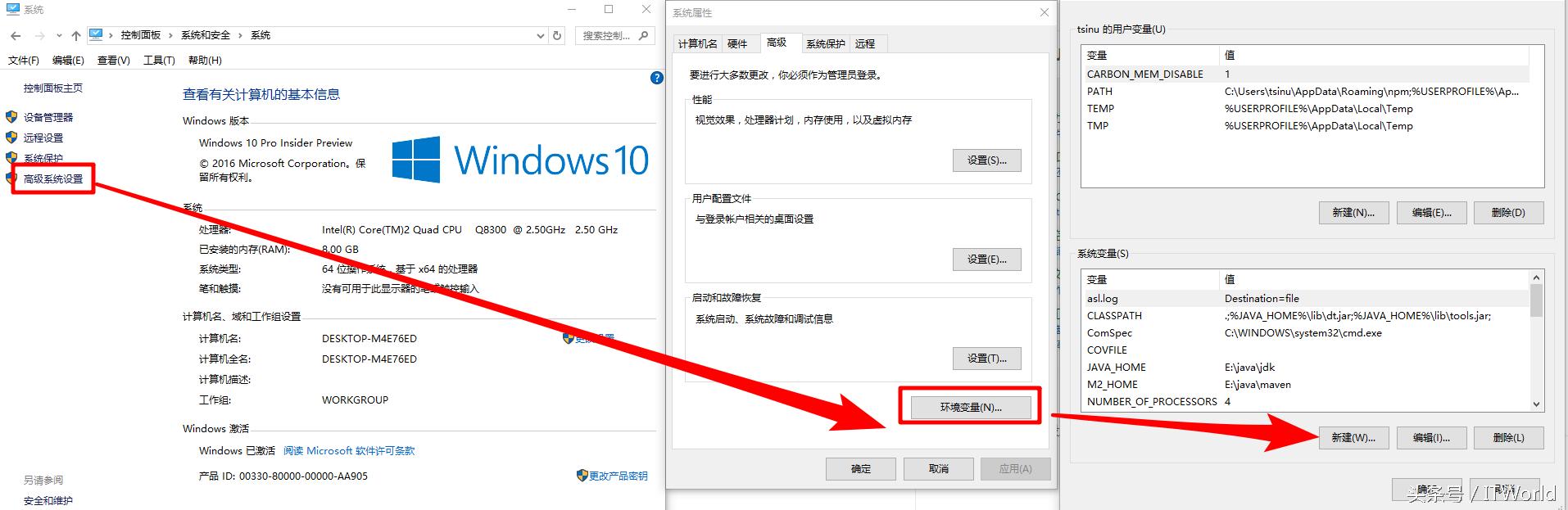
这里就开始配置环境了(针对系统变量):
(1)新建JAVA_HOME变量:
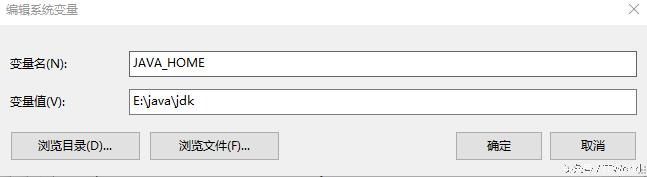
(2)修改Path变量:
添加两个变量值:
%JAVA_HOME%bin
%JAVA_HOME%jrebin
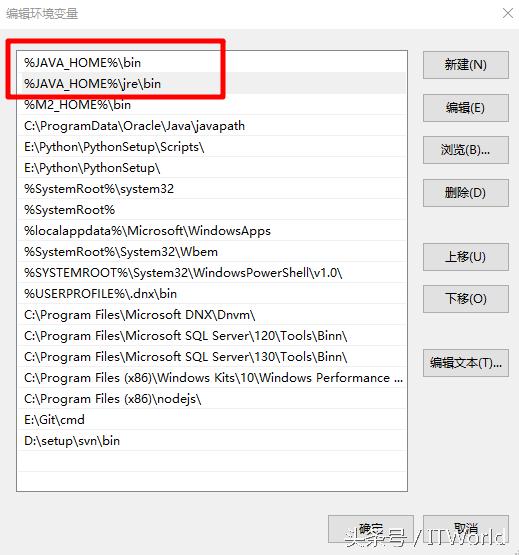
(3)新建CLASSPATH变量:
变量值为:
.;%JAVA_HOME%libdt.jar;%JAVA_HOME%libtools.jar;
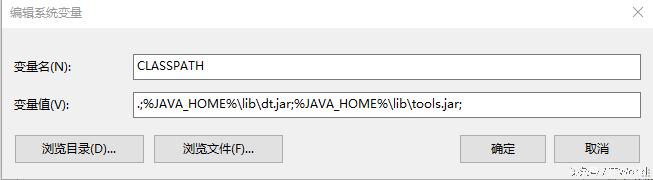 特别注意:变量值前面的 .; 都是英文状态下的。
特别注意:变量值前面的 .; 都是英文状态下的。
到这里,配置都配置完了,我们测试下:
在DOS窗口输入 javac 并运行:
 出现如上图所示即表明JDK的环境配置成功!
出现如上图所示即表明JDK的环境配置成功!
OK,大功告成。接下来就是撸码的时刻了。
如果对文章感兴趣,请关注我的头条号—- ITWorld!


